Услуга CDP-бекапов доступна для использования с VPS виртуализацией KVM и Cloud VPS. Реализована она с помощью программного продукта компании R1Soft, который обладает очень широким набором настроек, что поможет более эффективно организовать резервное копирование ваших данных. Стоит немного пояснить особенности работы панели — это поможет в будущем рационально использовать функционал, воплощенный разработчиками.
Программный продукт R1Soft не делает каждый раз новый полный бекап — он создается лишь при первом запуске соответствующего расписания. Затем же записываются лишь изменения, которые произошли с момента создания последнего полного бекапа. В расписании можно указывать количество разрешенных записей об изменениях, по достижении которого полный бекап объединяется с ближайшим к нему. Каждая точка восстановления может быть отдельно заархивирована. Бекапы могут сохраняться в разные папки (так называемые хранилища), которых также можно создать несколько. Панель позволяет получить из резервной копии лишь необходимую папку или файл, и заменить именно его, не прибегая к полному восстановлению. Для каждой задачи копирования записываются логи, которые также можно после сохранить на внешний носитель.
Итак, после того, как ваш заказ был активирован, логин детали получены, бекап-агент установлен на VPS согласно одной из инструкций из нашей базы знаний, верификационный ключ — добавлен и резервное копирование активировано в Панели клиента, переходим к освоению панели R1soft и настройке резервного копирования данных.
После входа в панель можно сразу обратить внимание на специфический интерфейс, представленный в виде нескольких секций, на которые разделено окно. В левой части экрана отображается меню навигации между разделами панели, при чем названия разделов отображены внизу, а пункты меню данных разделов — вверху.
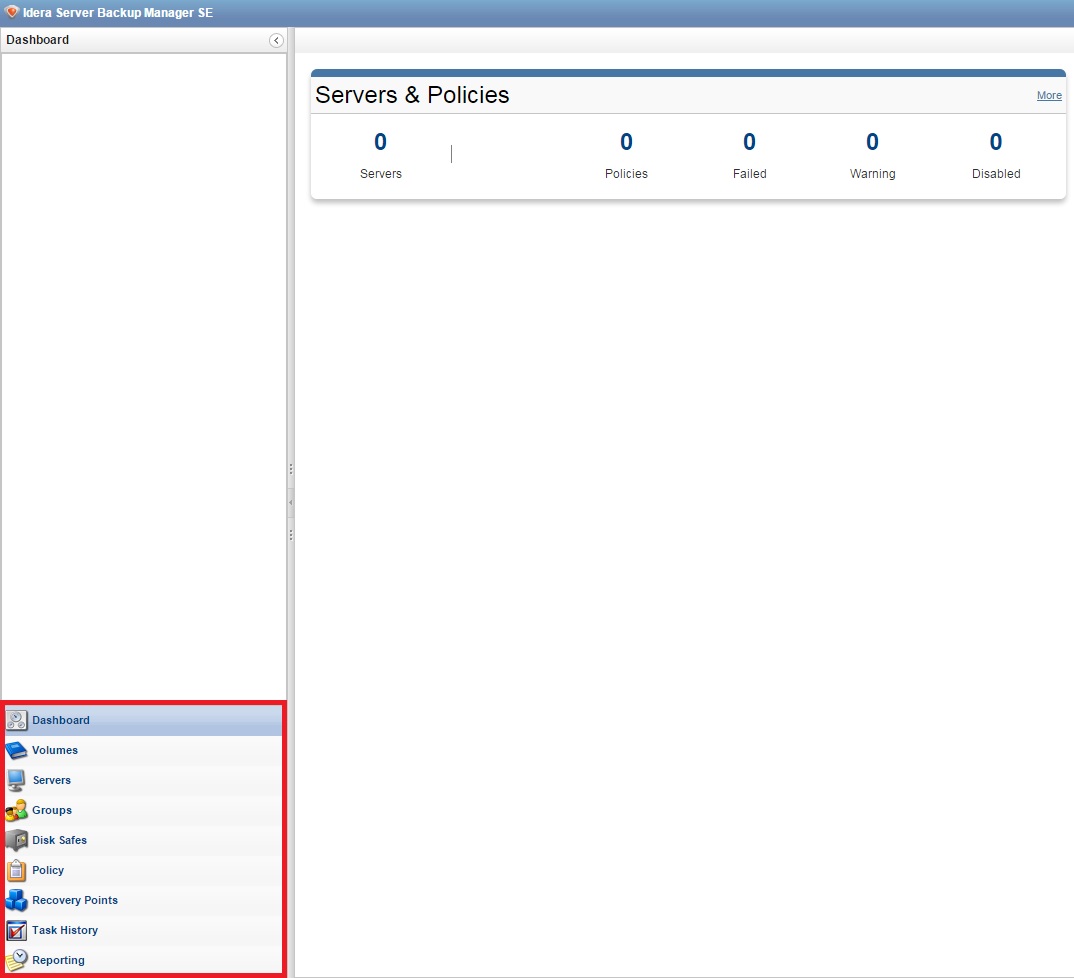
1. После входа в панель необходимо добавить сервер, с которого будет производиться резервное копирование. Обратите внимание, что добавлен может быть лишь 1 VPS.
Для этого выбираем раздел Servers > Add Server (Серверы > Добавить сервер). В открывшемся окне в графе:
- Server Name (Имя сервера) — вводим хостнейм ВПС (вида vaХХ*******.online-vm.com). Имя Вашего ВПС можно узнать из письма, в котором сообщались детали доступа к ВПС).
- В поле Host Name / IP (Имя сервера / IP) — IP адрес виртуального сервера.
- Номер порта оставляем без изменений — 1167.
Жмем кнопку Add (Добавить).
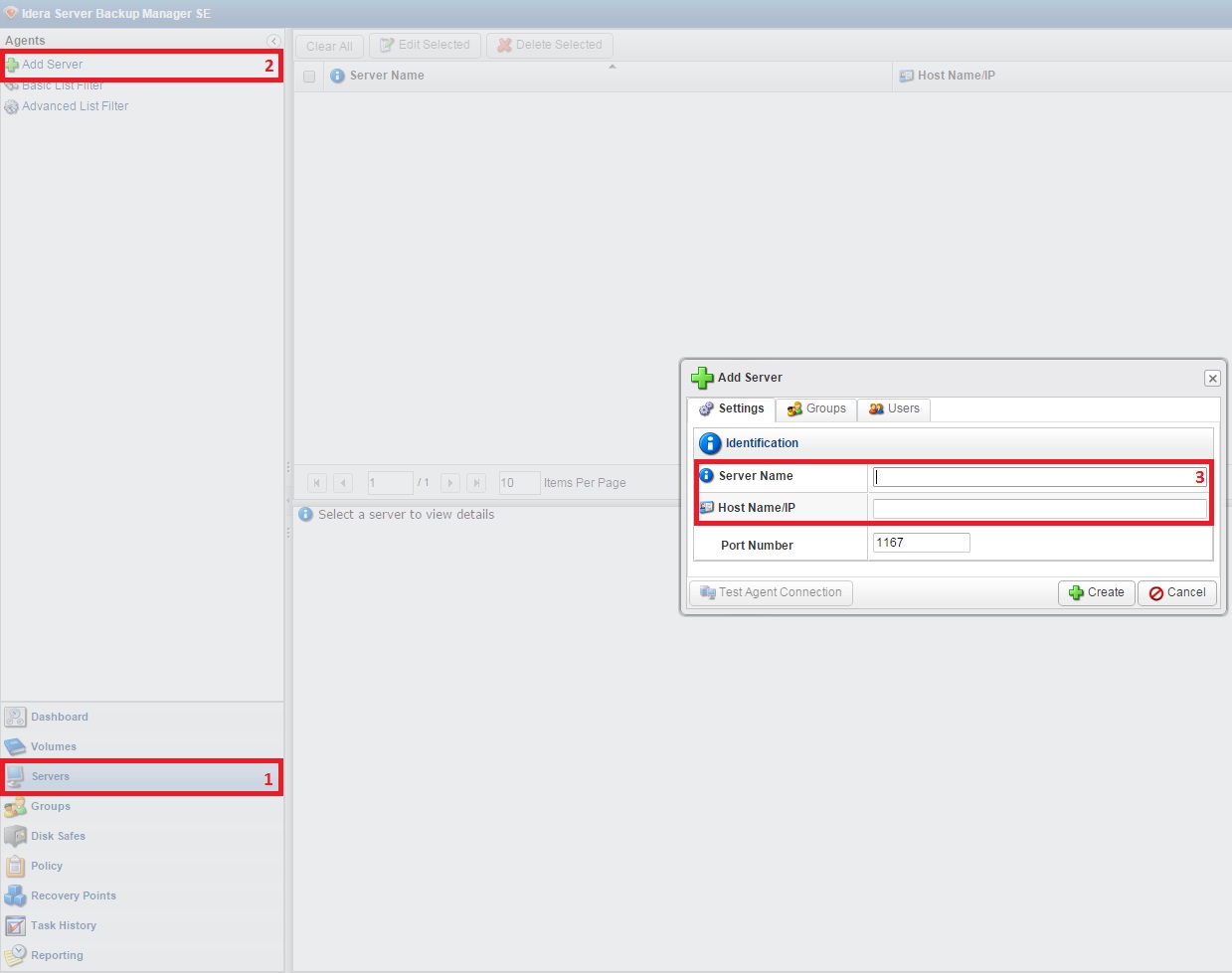
2. Далее следует добавить так называемое дисковое хранилище, на которое будет производиться сохранение резервных копий. Напомним, что его размер ограничен тарифом услуги «CDP Бэкапы», который вы заказали. В разделе Disk Safes (Дисковые хранилища) выбираем пункт меню Create New Disk Safe (Создать новое дисковое хранилище) и жмем Ок. Поля в открывшемся окошке необходимо заполнить следующим образом:
Name (Имя) — произвольное название хранилища, в которое будет производиться сохранение резервных копий. Допускается создание нескольких таких хранилищ, однако, в сумме они не могут превысить размер дискового пространства, гарантированный вашим тарифом «CDP Бэкапы»;
Server (Сервер) — в выпадающем списке выбираем недавно добавленный сервер;
Volume (Том) — оставляем без изменений (в нем должно отображаться имя пользователя, с которым вы вошли в панель).
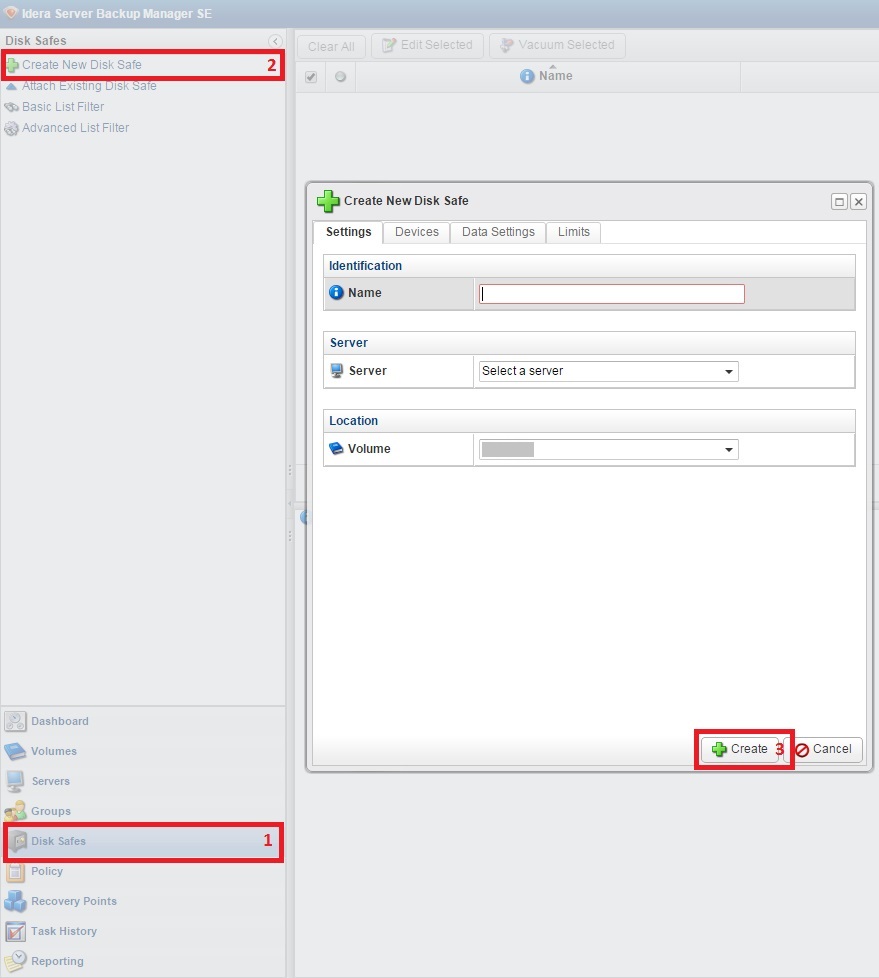
В этом же окне имеются дополнительные вкладки:
Devices (Устройства) — не требует настройки
Data Settings (Настройки данных) — можно выбрать тип сжатия и шифрования резервных копий
Limits (Ограничения) — другие параметры.
3. Переходим к настройке самого резервного копирования, которое выполняется с помощью функций раздела Policy (Политика). В данном разделе выполняется чрезвычайно гибкая настройка расписания создания бекапов.
Итак, выбираем пункт меню Create New Policy (Создать новую политику).
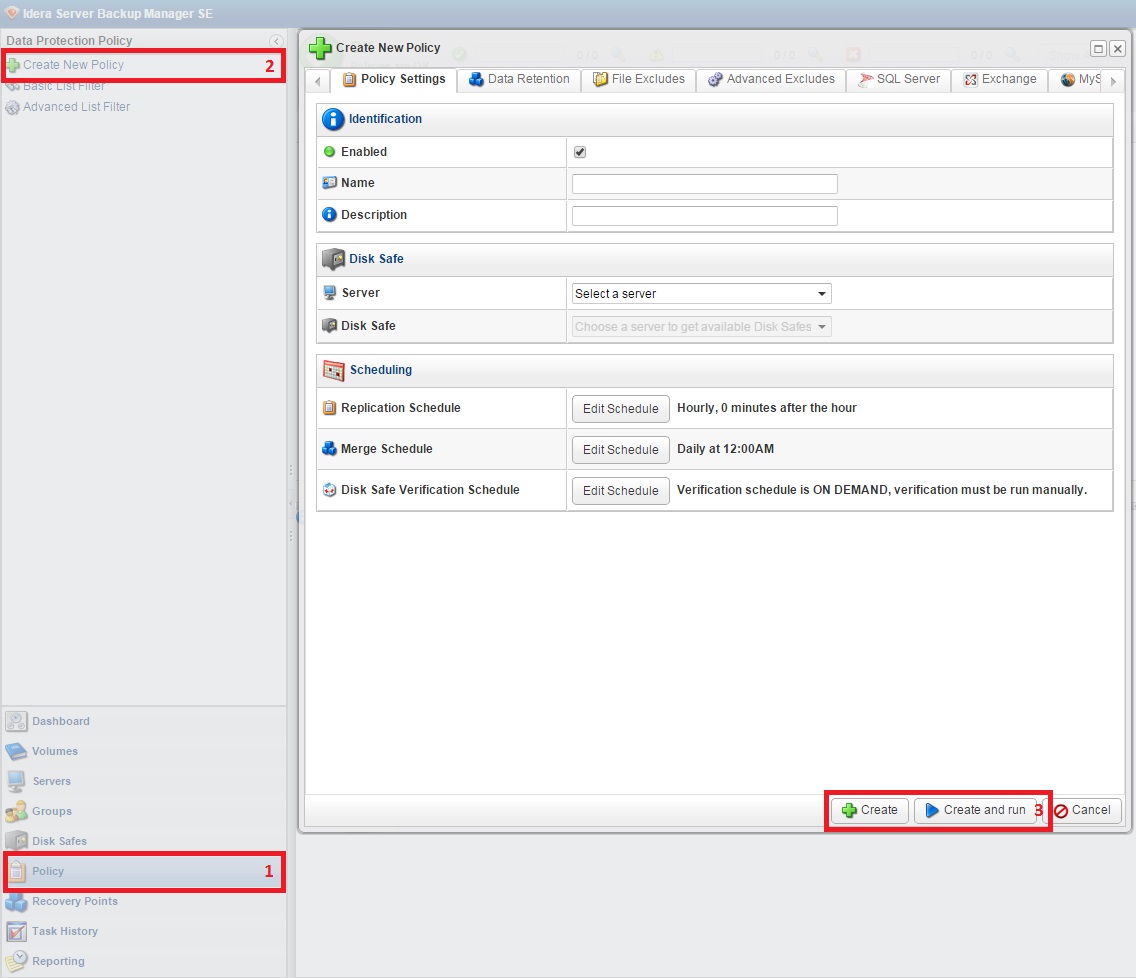
Вкладка Policy Settings (Настройки политики)
Enabled (Включено) — поставьте галочку, если хотите, чтобы данное расписание сразу стало активным и выполнялось согласно настройкам, которые будут введены далее.
Name и Description (Имя и Описание) — поля, которые заполняются произвольно.
Server и Disk Safe (Сервер и Дисковое хранилище) — необходимо выбрать VPS, добавленный ранее, и хранилище (одно из них), в котором будут располагаться резервные копии.
Replication Schedule и Merge Schedule (Расписание копирования и Расписание объединения) — когда и как часто будет выполняться создание бекапов и объединение полной копии с записью об изменении файлов.
Вкладка Data Retention (Сохранение данных)
Здесь можно настроить максимальное количество точек сохранения перед объединением бекапа с одной из них, а также заархивировать точку восстановления или создать соответствующее расписание.
Вкладка File Excludes (Исключения файла)
Здесь реализована оговоренная ранее возможность извлечь отдельную папку или файл.
4. Для того, чтобы восстановить резервную копию, необходимо перейти в раздел Recovery Points (Точки восстановления) и в верхнем окне выбрать из выпадающего списка нужное дисковое хранилище. После этого отобразится список доступных точек восстановления. Ставим галочку напротив нужной и кликаем по иконке Bare Metal Restore (Полное восстановление системы), отображенной в виде синего щита. Здесь же есть возможность объединить точку восстановления с полным бекапом файловой системы.
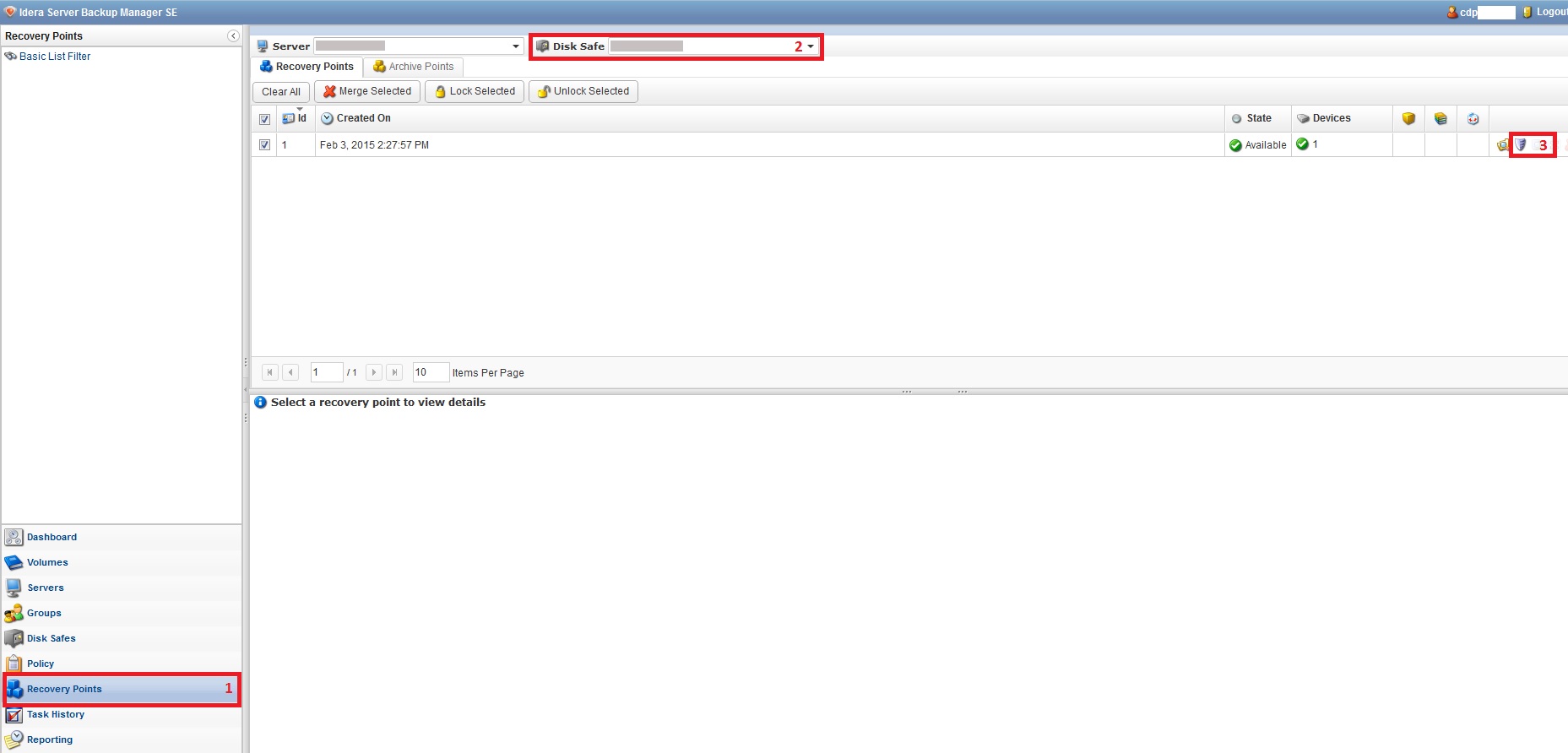
Более подробно о работе с услугой CDP бекапов расскажет специальное видео на нашем канале в Youtube.
Приятного пользования!
